กำหนดตำแหน่งข้อมูล
[Panya HRM] ตำแหน่งข้อมูลหลัก และข้อมูลสำรองของ Panya HRM สามารถเปลี่ยนได้ตามที่ผู้ใช้ต้องการ โดยการกำหนดเพียงครั้งเดียวเท่านั้น
การเปิดหน้าจอกำหนดตำแหน่งข้อมูลทำได้ 3 ช่องทางด้วยกัน
1️⃣
ที่ระบบหลัก นำเม้าส์ไปชี้ที่คำว่าเมนูหลัก(มุมซ้ายบนของหน้าจอ) เมื่อเคอร์เซอร์เปลี่ยนเป็นรูปตัว ℹ️ ให้ทำการคลิก จะมีหน้าต่างข้อมูลโปรแกรมแสดงขึ้นมา ให้ไปที่ tab ข้อมูลซอฟต์แวร์ แล้วคลิกที่ปุ่ม กำหนดโฟลเดอร์
2️⃣
ที่หน้าหลักใหม่ ไปที่กลุ่มเมนูช่วยเหลือ แล้วเลือกหัวข้อเกี่ยวกับ เมื่อมีหน้าต่างเกี่ยวกับแสดงขึ้นมาให้คลิกที่ปุ่ม กำหนดตำแหน่งข้อมูล
3️⃣
ปิดโปรแกรม แล้วเปิด File Explorer เข้าไปยังโฟลเดอร์ที่ติดตั้งโปรแกรมหลัก หาไฟล์ PyDBUty3.exe แล้วทำการเปิดไฟล์ดังกล่าว
ขั้นตอนสำหรับข้อมูล Microsoft Access
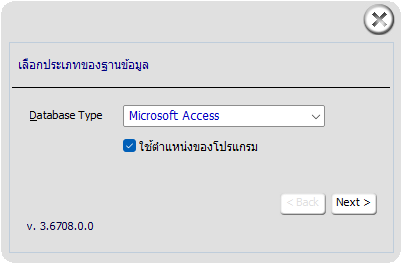
- เลือก Database Type เป็น Microsoft Access
- กรณีต้องการให้โฟลเดอร์ข้อมูล และโฟลเดอร์สำรองอยู่ในโฟลเดอร์หลัก ให้ทำเครื่องหมายที่ช่อง 🔲ใช้ตำแหน่งของโปรแกรม
- จากนั้นคลิกปุ่ม Next
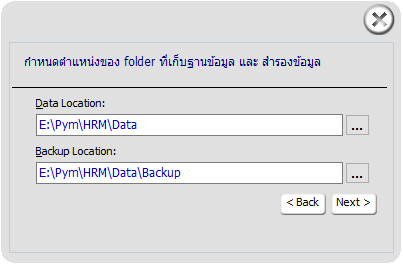
- กรณีเลือกใช้ตำแหน่งของโปรแกรม ให้ข้ามไปยังหัวข้อที่ 8 ได้เลย
- กำหนดตำแหน่งของข้อมูลหลักที่ช่อง Data Location: (กรณีมีการใช้งานเครื่องลูกให้กำหนดเป็น UNC Path)
- กำหนดตำแหน่งของข้อมูลสำรองที่ช่อง Backup Location: (กรณีมีการใช้งานเครื่องลูกให้กำหนดเป็น UNC Path)
- จากนั้นคลิกปุ่ม Next

- ถ้าเรียบร้อยจะแสดงดังภาพ คลิกปุ่ม OK เพื่อปิด
หมายเหตุ:
กรณีใช้งานหลายเครื่อง แนะนำให้กำหนดตำแหน่งแบบ UNC Path (ตย.เช่น \\PCName\Panyame\Human3 เป็นต้น) แต่ถ้าต้องการ Mapped Drive ต้องกำหนดให้เป็น Drive เดียวกันทั้งเครื่องหลัก และเครื่องลูกไม่เช่นนั้นจะไม่สามารถทำงานได้
ขั้นตอนสำหรับข้อมูล Microsoft SQL Server
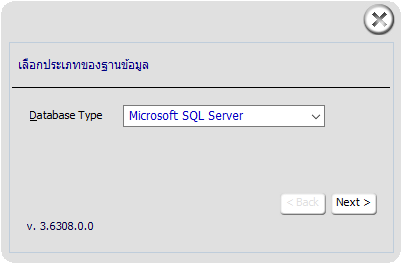
- กำหนด Database Type ให้ถูกต้อง กรณีนี้ให้กำหนดเป็น Microsoft SQL Server
- จากนั้นคลิกปุ่ม Next

- ที่ช่อง SQL Server: เลือก Server ที่ใช้เก็บข้อมูล ถ้าไม่พบตัวเลือกให้ใส่ชื่อลงไปเอง
- ที่ช่อง Password: ให้ใส่รหัสผ่านของ sa (sysadmin) จากนั้นคลิกปุ่ม Next
*** โปรแกรมจะไม่มีเก็บรหัสผ่านของ sa ***
อาจใช้เวลาสักครู่เพื่อติดต่อกับ SQL Server
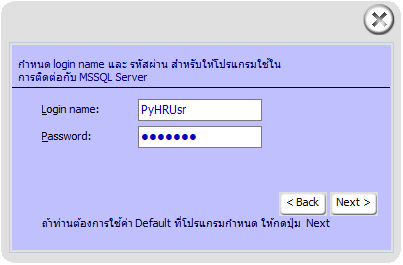
- กำหนดชื่อผู้ใช้ และรหัสผ่านของ SQL Server ที่โปรแกรม Panya HRM จะใช้ในการติดต่อกับ Server (ค่าเริ่มต้นคือ pyhrusr และ pyhuman)
- ถ้าผู้ใช้มีการเปลี่ยนไปจากค่าเริ่มต้นก็ต้องจำรหัสผ่านให้ได้
- จากนั้นคลิกปุ่ม Next
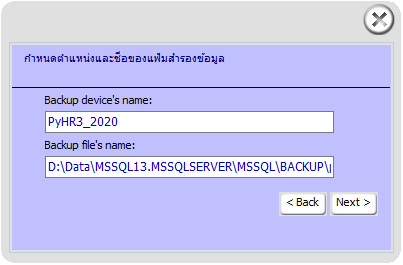
- กำหนดชื่อ Backup device และ Backup file ค่าเริ่มต้นจะเป็น PyHR_yyyy โดยที่ yyyy คือปีปัจจุบัน
- แนะนำให้ใช้ค่าเริ่มต้น
- จากนั้นคลิกปุ่ม Next

- ถ้าเรียบร้อยจะแสดงดังภาพ คลิกปุ่ม OK เพื่อปิด
